Začínáme s Arduinem ve Windows
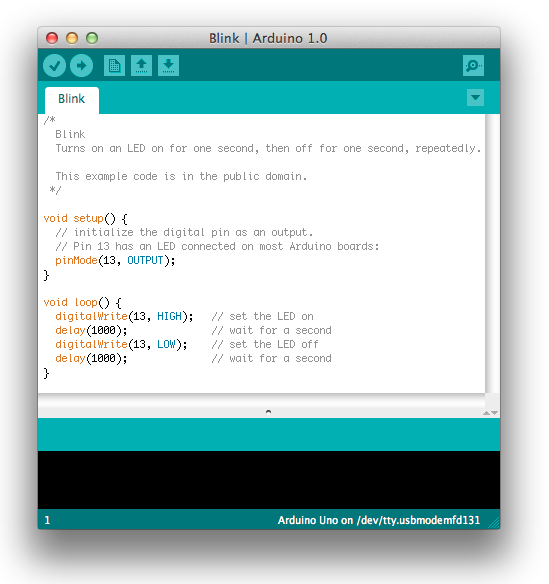
Tento článek popisuje, jak připojit vaše Arduino k počítači a nahrát první projekt (sketch).
Obsah článku:
1. Připravte si Arduino a USB kabel
V tomto tutoriálu předpokládáme, že používáte Arduino Uno, Arduino Duemilanove, Nano, Arduino Mega 2560, nebo Diecimila. Dále budete potřebovat standardní USB kabel (A plug to B plug): Typ, který byste například připojili k USB tiskárně. (Pro Arduino Nano budete potřebovat A to Mini-B kabel.)
2. Stáhněte si prostředí Arduino
Stáhněte si poslední verzi programu z https://arduino.cc/en/Main/Software .
Jakmile se stahování dokončí, rozbalte stažený soubor. Dejte si pozor, abyste zachovali strukturu souborů ve složce. Dvojklikem soubor otevřete. Ve složce by mělo být několik souborů a podsložek.
3. Zapojte desku
Arduino Uno, Mega, Duemilanove a Arduino Nano mohou být napájeny z USB, nebo z externího zdroje. Při používání Arduino Duecimila je nutné mezi napájením z USB a externího zdroje přepínat pomocí jumperu (malý kousek umělé hmoty, který zapadá do dvou ze tří pinů mezi USB a zdrojovým konektorem). Ujistěte se, že je zapojený do dvou pinů nejblíže k USB kontektoru. Připojte desku Arduino k vašemu počítači použitím USB kabelu. Zelená LED dioda na zdroji (označená PWR) by se měla rozsvítit.
4. Nainstalujte ovladače
Instalace ovladačů pro Arduino Uno, nebo Arduino Mega 2560 na Windows 7, Vista a XP.
- Zapojte vaši desku a počkejte, až Windows začne instalovat ovladače.
- Klikněte na nabídku Start a otevřete ovládací panely.
- V nabídce ovládacích panelů klikněte na položku Systém. Jakmile se vám otevře nabídka systému, klikněte na Správce zařízení (může být potřeba oprávnění správce).
- Rozbalte Porty (COM a LPT). Měli byste vidět otevřený port pojmenovaný „Arduino UNO (COMxx)“. Pokud nenajdete sekci COM a LPT, vyhledejte v Ostatních zařízeních „Neznámé zařízení“.
- Pravým tlačítkem klikněte na „Arduino UNO (COMx)“ (popřípadě na neznámé zařízení) a vyberte možnost „Aktualizovat ovladač“.
- Dále vyberte možnost „Prohledat počítač a najít ovladače“.
- Nakonec, najděte a vyberte soubor ovladače pojmenovaný „arduino.inf“, který se nachází ve složce „Drivers“ staženého softwaru Arduino („Arduino Software download“ ne z podsložky „FTDI USB DRIVERS“). Pokud používáte starší verzi IDE (1.0.3 nebo starší), vyberte ovladač UNO pojmenovaný „Arduino UNO.inf“.
- Windows dokončí instalaci ovladače.
Instalace ovladačů pro Arduino Duemilanove, Nano, nebo Diecimila na Windows 7, Vista a XP.
Jakmile zapojíte vaší desku do počítače, Windows by měl začít instalovat ovladače (pokud jste již předtím na počítači nepoužívali Arduino).
Na Windows Vista by se měl ovladač sám automaticky stáhnout a nainstalovat. (Opravdu to funguje!)
Na Windows XP se otevře panel Přidat nové zařízení:
- Jakmile se zobrazí okno dialogu „Automaticky se spojit s Windows Update a vyhledat software?“ Vyberte Tentokrát ne. Klikněte na další.
- Vyberte Nainstalovat ze seznamu, nebo z umístění (Pokročilé). Klikněte na další.
- Ujistěte se, že je zaškrtnuta volba „Hledat nejlepší ovladač“ v těchto umístěních; označte volbu Prohledat výsuvná zařízení; zaškrtněte volbu „Zahrňte toto umístění do hledání“ a najděte složku drivers/FTDI USB Drivers ze stažených souborů Arduino. (Poslední verzi ovladačů můžete najít na stránkách FTDI: http://www.ftdichip.com/Drivers/VCP.htm) Klikněte na další.
- Panel začne hledat ovladače a pak zobrazí zprávu „USB Serial Converter“ byl nalezen. Klikněte na dokončit.
- Znovu se zobrazí panel Přidat nové zařízení. Projděte znovu těmi stejnými kroky a vyberte ty samé volby pro umístění a hledání. Tentokrát bude nalezen „USB Sériový Port“.
O tom, zda byly ovladače správně nainstalovány, se můžete ujistit otevřením Správce zařízení (V záložce Hardware panelu Systém). V sekci Porty najděte „USB Sériový Port“; to je deska Arduino.
5. Spusťte aplikaci Arduino
Dvojklikem otevřete aplikaci Arduino. (Poznámka: Pokud se software Arduino načte ve špatném jazyce, můžete jej změnit v položce nastavení „preferences“.)
6. Otevřete blink example
Otevřete LED blink example sketch (ukázkový příklad): File > Examples > 1.Basics > Blink.
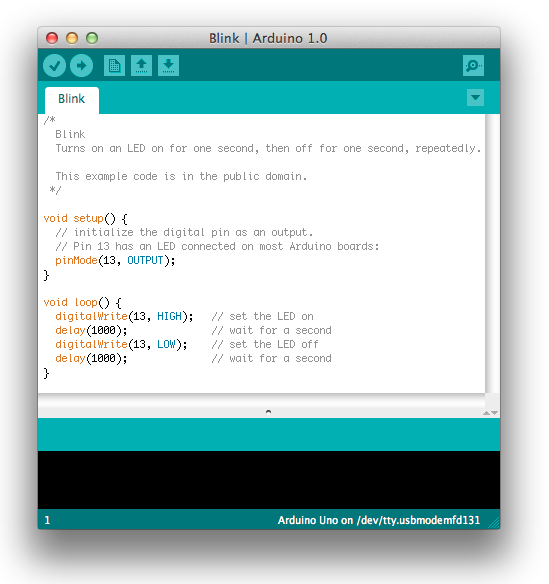
7. Vyberte vaši desku
Vyberte v menu Tools > Board (nástroje > deska) druh vašeho Arduino zařízení.
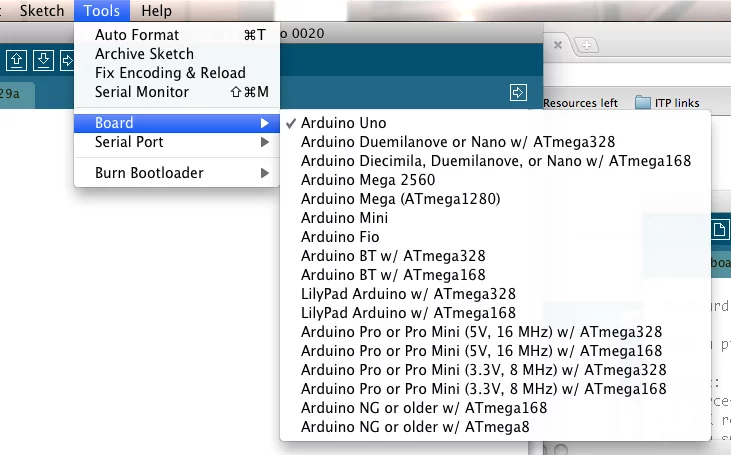
Pro desky Duemilanove Arduino s Atmega328 (zkontrolujte nápis na chipu desky), vyberte Arduino Duemilanove nebo Nano w/ ATmega 328. V minulosti se desky Arduino vyráběly také s chipem Atmega168. Pro tyto desky vyberte Arduino Diecimila, Duemilanove, nebo Nano w/ Atmega168.
9. Nahrajte program
Teď jednoduše klikněte na tlačítko „Upload“ v prostředí programu. Počkejte několik sekund – měli byste vidět blikat RX a TX LED diody na desce. Pokud je nahrávání dokončeno, zobrazí se na status baru zpráva „Done uploading“ nahrávání dokončeno. (Poznámka: Pokud máte Arduino Mini, NG, nebo jinou desku, budete muset fyzicky podržet tlačítko reset na desce těsně před tím, než stisknete tlačítko „Upload“.)

Několik sekund potom, co se dokončí nahrávání, byste měli vidět LED pinu 13(L) na desce oranžově blikat. Pokud bliká, gratulujeme! Vaše arduino funguje správně.
Článek na podobné téma najdete také na root.cz
Text Začínáme s Arduinem, je licencovaný pod Creative Commons Attribution-ShareAlike 3.0 License ze stránky https://arduino.cc/en/Guide/Windows.



Jerry
29.11.2016 at 21:20Dobrý den
Skromný dotaz začátečníka. Mám ardo NANO a v něm nahraný program. Existuje nějaká možnost, jak ho nahrát z5 do PC např do IDE ? Děkuji
Zbyšek Voda
29.11.2016 at 21:47Dobrý den, přímo v podobě zdrojového kódu ve Wiring (C++) ho nedostanete. Asi by se daly najít nástroje, které by přečetly program v podobě HEX kódu, který pak jde jednoduše převést do assembleru. Přímo IDE to ale neumí.
Denis Cieslar
29.9.2016 at 19:18Dobry den mám desku Arduino nano ATM Mega 328 a nevím kde je chyba prosím poradně je to můj důležitý projket
Arduino: 1.6.12 (Windows 8.1), Vývojová deska: „Arduino Nano, ATmega328“
Projekt zabírá 1 966 bytů (6%) úložného místa pro program. Maximum je 30 720 bytů.
Globální proměnné zabírají 9 bytů (0%) dynamické paměti, 2 039 bytů zůstává pro lokální proměnné. Maximum je 2 048 bytů.
avrdude: ser_open(): can’t open device „\\.\COM1“: Systém nemůže nalézt uvedený soubor.
Problém s přenosem dat na vývojovou desku (board). Na http://www.arduino.cc/en/Guide/Troubleshooting#upload naleznete další doporučení.
Deska COM1 není podporována
Táto zpráva by měla mít víc informacií v
„Zobrazení podrobného výstupu při kompilaci“
podle zapnuté volby v Soubor -> Nastavení.
Zbyšek Voda
29.9.2016 at 19:23Dobrý den, znamená to, že na zadaném portu Arduino nekomunikuje.
Zadal jste v Tools/Ports správný port?
Marek
5.9.2016 at 14:33Dobrý den chci se zeptat proč mi na arduine uno bliká oranžová led dioda s označením L nad diodou TX a RX prosím pomozte.
Zbyšek Voda
5.9.2016 at 16:10Dobrý den, jestli jste do Arduina ještě nic nenahrál, je to v pořádku.
Tato LED je připojena k Pinu 13 a Arduino ve výchozím stavu obsahuje program, který s ní bliká.
Pavel
8.11.2016 at 23:18Dobrý den,
Mám klon 2650, a dioda L bliká relativně rychle a zároveň se nedaří nainstalovat ovladače. Ve správci je zařízení detekováno jako USB2.0-Serial, ale ani aktualizací ovladačů ani pomocí instalátoru se ovladače neinstalují.
Co ještě mohu zkusit? Děkuji
Pavel
8.11.2016 at 23:35Tak se omlouvám, panika začátečníka. Má to převodník Ch340
a podle
https://www.youtube.com/watch?v=FhmG5J-AHrg
jsem to rozchodil.
Neuvědomil jsem si, že když se píše o Ch340 (níže), jedná se pořád o Arduino s chipem 2650 a rozdíl je v převodníku, přes který se ním komunikuje – tedx, jestli to chápu dobře.
Zbyšek Voda
9.11.2016 at 15:34Dobrý den, ano, chápete to dobře 🙂
Na Arduino Mega je vždy hlavní procesor ATmega2560, ale desky se liší v použitém převodníku.
Na ofic. deskách je to většinou nějaký procesor řady atmega, třeba ATmega 8u2.
Čínské klony zase často používají zmíněný převodník CH340.
Arduino IDE ale s tímto převodníkem nepočítá, neobsahuje pro něj ovladače a pak dochází k problémům.
Jsem rád, že jste problém vyřešil 🙂
Milan
31.8.2016 at 17:39Dobrý den, mám problém s instalací ovladačů. Desku připojím a ovladače se nedaří nainstalovat.
Milan
1.9.2016 at 18:29Problém vyřešen.
Lubos
8.9.2016 at 17:37mam rovnaky problem ake je riesenie?
hogen
29.8.2016 at 15:47Dobrý den. Potřeboval bych program na ovládání krokového motoru a to v tom smyslu, že bych zadal 20 kroků v ose X, 30 kroků v ose Y atd. Existuje nějaká knihovna, týkající se této problematiky, nebo nějaký vhodný návod. Za odpověď děkuji. H. H.
Zbyšek Voda
30.8.2016 at 13:56Dobrý den, podíval bych se na 3D tiskárny, protože tam přímo tyto problémy řeší také 🙂 například projekt RepRap by mohl být pro vás zajímavý a mohl byste tam najít požadované řešení. Popřípadě nějaký interpretr G-code pro Arduino.
hogen
11.9.2016 at 15:36Dobrý den. Za odpověď děkuji. Vaše stránky mám rád. Josef Hudec.
IvanHu
24.4.2016 at 15:22Zdravím,
připojil jsem desku Freadulino UNO V1.8.1. a nemohu to rozchodit. Ovladače se mi podařilo ručně nainstalovat – mám Windows 7 Profesional.
Po odeslání programu do desky vyskočí hláška :
Problém s přenosem dat na vývojovou desku.
Volby pro sestavení se změnily; sestavuji vše znovu
Projekt zabírá 1 066 bytů (3%) úložného místa pro program. Maximum je 30 720 bytů.
Globální proměnné zabírají 9 bytů (0%) dynamické paměti, 2 039 bytů zůstává pro lokální proměnné. Maximum je 2 048 bytů.
avrdude: ser_open(): can’t open device „\\.\COM1“: Systém nemůže nalézt uvedený soubor.
Podotýkám, že jsem úplný začátečník. Zkusil jsem i přepínat mezi druhem desky UNO a Duamilanove, výsledek je stejný.
Zbyšek Voda
24.4.2016 at 16:26Dobrý den,
zkuste ještě v Arduino prostředí v nabídce Tools (v čj asi „Nástroje“) vybrat správný port (Nabídka Ports – Porty).
Pokud jich máte víc, můžete se přes správce zařízení podívat, jaký port má Vaše Arduino, nebo je postupně vyzkoušet 🙂
Ivan.hu
24.4.2016 at 16:28Dík, je to ono 🙂
Petr
11.3.2016 at 21:33Zdravím, snažím se rozchodit NANO, ale tento bod nikdy nenastane : Panel začne hledat ovladače a pak zobrazí zprávu „USB Serial Converter“ byl nalezen. Klikněte na dokončit.
Skončí vždy s tím, že není nalezen odpovídající hardware. Mám klon CH340G. Díky za radu/řešení.
Zbyšek Voda
13.3.2016 at 12:56Dobrý den,
CH340G není oficiální převodník a Arduino IDE pro něj tuším nemá ovladače.
Zkuste postupovat tak, jak je uvedeno zde: https://bastlirna.hwkitchen.cz/forum/tema/ch340g/
Mě se tak jak popisuji povedlo problém vyřešit.
hudko
2.12.2015 at 22:32mam arduino mega 2560 a ked som instaloval ovladac na win 7 doslo ku chibe teraz vypisuje
Toto zariadenie sa nemôže spustiť. (Kód 10) neviete co by stim mohlo byt dakujem potrebujem k tomu pripojot ramps 1.4 na ovladanie 3D tlaciarne
honza
30.12.2014 at 17:33nevíte kdy to bude i pro Windows 8 ?
Zbyšek Voda
30.12.2014 at 21:10S čím konkrétně máte pod Windows 8 problém? S instalací IDE, ovladačů, nebo něčeho jiného?
Přihlásit se | info@hwkitchen.cz
Bastlírnu provozuje e-shop HWkitchen.cz 2014-2025
Funkční Vždy aktivní
Předvolby
Statistiky
Marketing